Google E-Tablolar'da ne kadar çok formül kullanacağınızı bilirseniz o kadar iyidir. Örneğin, bir şeyi başka bir dile ne zaman çevirmeniz gerekeceğini asla bilemezsiniz, dolayısıyla bunu nasıl yapacağınızı şimdi öğrenirseniz daha sonra öğrenmek için zaman kaybetmezsiniz. İyi haber şu ki formülü takip etmek kolay ve aceleniz olsa bile yapabileceğiniz bir şey.
E-Tablolarda Google Translate Formülü Nasıl Kullanılır?
Formülü girerken aklınızda bulundurmanız gereken üç şey vardır. Çevirmek istediğiniz hücreyi eklemeniz gerekecek. Ardından kaynak dili ve ardından hedef dili eklemeniz gerekir. Örneğin, A1 Hücresine şu metni eklediyseniz: Nasılsınız? Ve Google E-Tablolar'ın bunu İspanyolca'ya çevirmesini istiyorsunuz. Metnin çevrilmesi için =GOOGLETRANSLATE yazmaya başlamanız gerekir. İlk birkaç harfi yazar yazmaz formül görünecek ve üzerine tıklamanız gerekecek.
Formülü girdikten sonra, bir açılış parantezi ve ardından çevirmek istediğiniz metnin bulunduğu hücre olduğundan emin olun. Hücreyi manuel olarak girebilir veya hücreye tıklayabilirsiniz. Virgül ve tırnakların doğru yerlere yerleştirildiğinden emin olun. Nereye yerleştirildiklerini görmek için lütfen aşağıdaki resme bakın. Her şeyin olması gerektiği yerde olduğunu kontrol ettikten sonra enter tuşuna basın ve metniniz otomatik olarak çevrilecektir.
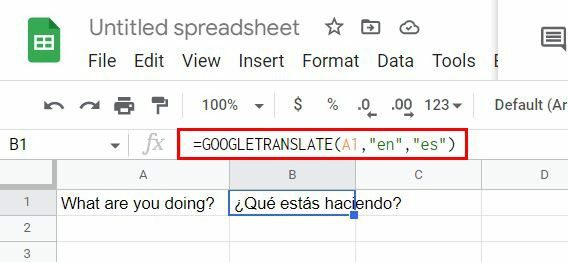
Formülün nasıl düzenlendiğiyle hafızanızı tazelemek istiyorsanız, çevrilmiş metnin bulunduğu hücreye tıklayın. En üstte formülü görmelisiniz. Üzerine tıklarsanız formülü açıklayan daha fazla bilgi de görebilirsiniz.
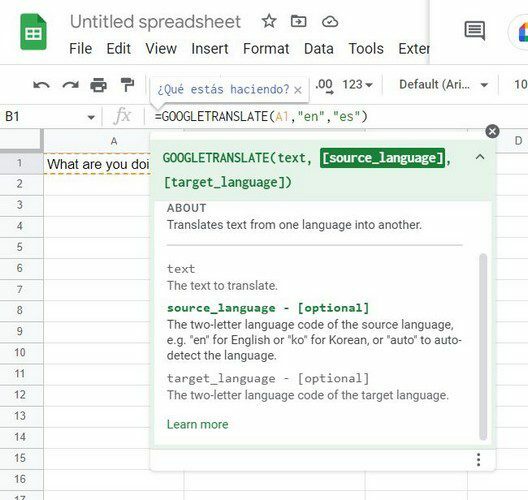
Yukarıdaki formülde, Google E-Tablolar İngilizce'yi İspanyolca'ya çevirdi. Ancak formülü otomatik olarak nasıl yapılandırılabilir hale getirebileceğinizi görelim. Üst kısımdaki Ekle sekmesine > İşlev > Google > Google Çeviri'ye giderek formülü ekleyebileceğinizi unutmayın.
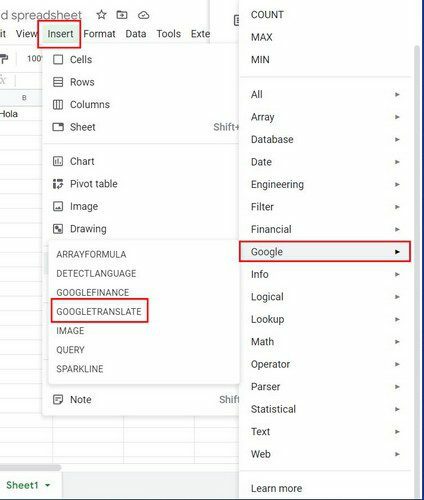
Formülü Anında Diğer Hücrelere Nasıl Uygulanır?
Diyelim ki aynı formülü uygulamak istediğiniz başka hücreleriniz var. Merak etme; formülü kopyalayıp her hücreye yapıştırmanız gerekmez. Google E-Tablolar dosyanızda İspanyolca ve İngilizce metin var ve onu Fransızcaya çevirmek istiyorsunuz. Metni girdikten sonra, onu Fransızcaya çevirmek istiyorsunuz (Fransızcayı örnek olarak kullanmak); ilk ifadeyi Fransızcaya çeviren formüle sahip olduğunuz hücreyi seçin ve altındaki hücreler seçilecek şekilde sürükleyin. Bıraktığınız anda, tüm boş hücreler çevrilmiş metinle doldurulacaktır.
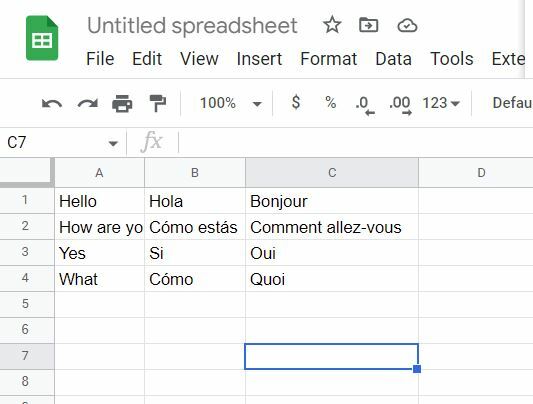
Bir dili tanımlamak için kullanabileceğiniz başka bir dil var. Boş bir hücreye =DETECTLANGUAGE yazmaya başlayın. Seçenek göründüğünde, üzerine tıklayın ve ardından tanımlamak istediğiniz dili içeren hücreye tıklayın. Girdiğiniz hücrede formül, dilin baş harfleriyle değiştirilecektir.
Çözüm
Dışarıda o kadar çok dil var ki, er ya da geç onları tanımlamak için yardıma ihtiyacınız olacak. Bir Google E-Tablolar formülü sayesinde bunları hızlı bir şekilde tanımlayabilirsiniz. Ayrıca formülü çevirmek istediğiniz her hücreye uygulamak gereksizdir. Google E-Tablolar'da yeni olsanız bile, Google Çeviri formülünü kullanmak kolay bir iştir. Google E-Tablolar dosyanıza kaç dil ekliyorsunuz? Düşüncelerinizi aşağıdaki yorumlarda paylaşın ve makaleyi sosyal medyada başkalarıyla paylaşmayı unutmayın.